X
Questo articolo è stato scritto in collaborazione con il nostro team di editor e ricercatori esperti che ne hanno approvato accuratezza ed esaustività.
Il Content Management Team di wikiHow controlla con cura il lavoro dello staff di redattori per assicurarsi che ogni articolo incontri i nostri standard di qualità.
Questo articolo è stato visualizzato 9 113 volte
Questo articolo illustra come sincronizzare i contatti di Outlook.com o Microsoft Outlook per Windows con un iPhone.
Passaggi
Metodo 1
Metodo 1 di 2:
Sincronizzare i Contatti di Outlook.com
-
1
-
2Scorri verso il basso e tocca Account e password. L'icona raffigura una chiave bianca su sfondo grigio. Si trova verso la parte centrale del menu.
-
3Tocca Aggiungi account. Apparirà una lista con vari tipi di account.
-
4Tocca Outlook.com. È la penultima opzione.
-
5Accedi al tuo account su Outlook. Inserisci il tuo indirizzo e-mail o il numero di telefono, quindi tocca "Avanti", digita la password e tocca "Accedi".
-
6Tocca Sì. L'iPhone verrà in questo modo autorizzato ad accedere ai tuoi dati su Outlook.
-
7
-
8Tocca Salva. Questo pulsante si trova in alto a destra. I contatti di Outlook verranno in questo modo sincronizzati con l'iPhone.Pubblicità
Metodo 2
Metodo 2 di 2:
Sincronizzare i Contatti di Microsoft Outlook per Windows
-
1Apri il "Pannello di controllo" di iCloud sul PC. Per farlo velocemente, digita icloud nella barra di ricerca in fondo al menu "Start", quindi clicca su "iCloud".
- Usa questo metodo se hai installato Microsoft Outlook sul computer e lo usi per gestire i tuoi contatti.
- Se non hai installato iCloud per Windows, puoi scaricarlo da: https://support.apple.com/it-it/HT204283.
-
2Accedi con il tuo ID Apple. Se hai già effettuato l'accesso, salta questo passaggio.
-
3Metti un segno di spunta accanto alla voce "Posta, contatti, calendari e attività con Outlook". In questo modo, i dati di Outlook verranno aggiunti agli altri elementi sincronizzati con l'iPhone.
-
4Clicca su Applica. Si trova in fondo alla finestra. I tuoi contatti Outlook (ma anche la posta, i calendari e le attività) verranno sincronizzati con l'iPhone.Pubblicità
Informazioni su questo wikiHow
Pubblicità
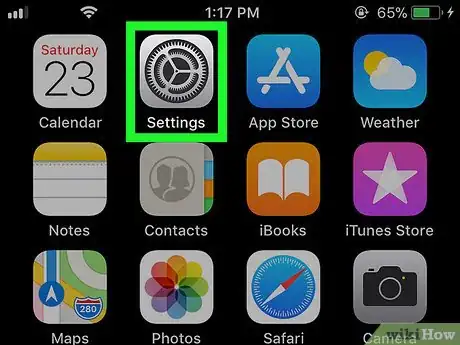
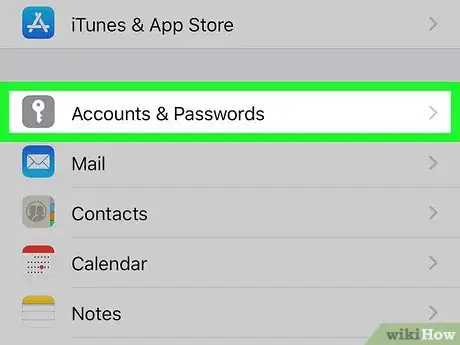
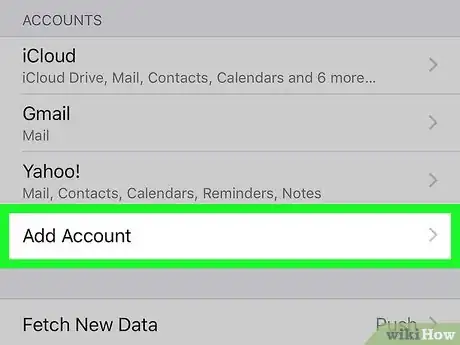
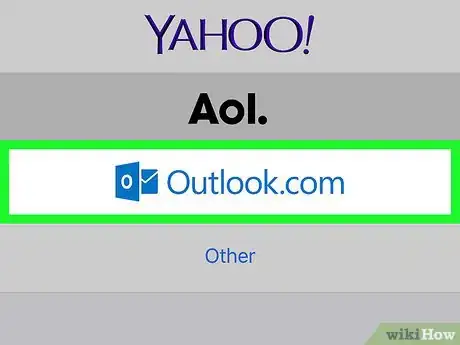
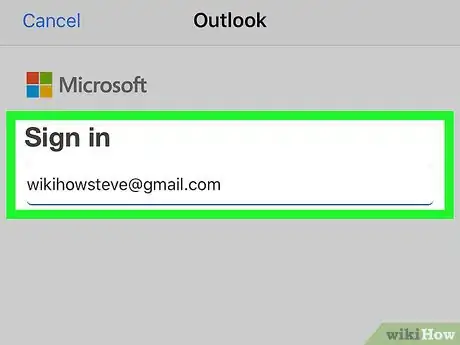
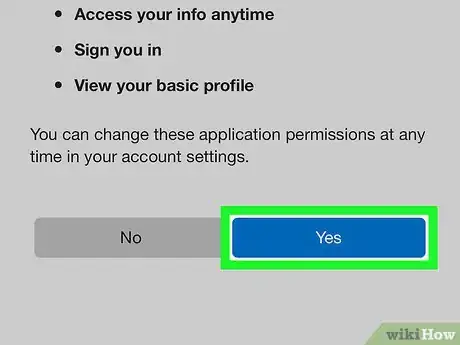
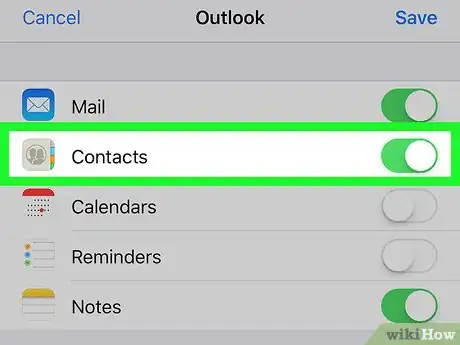
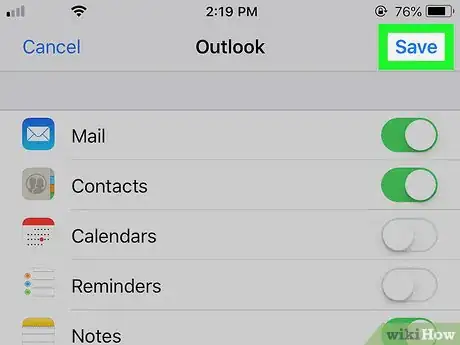
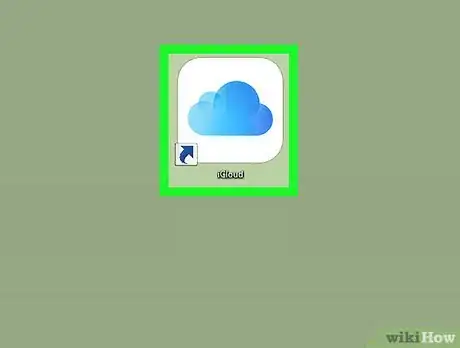
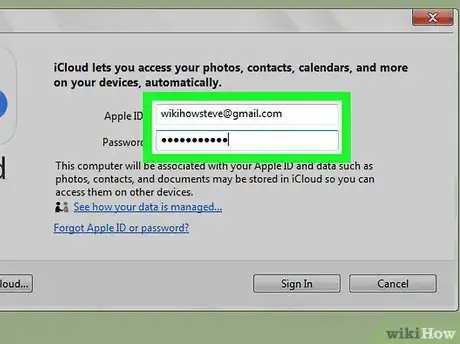
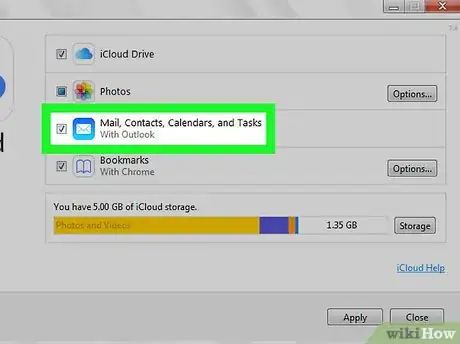
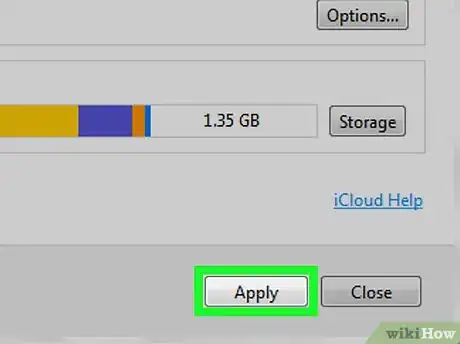



















Il Content Management Team di wikiHow controlla con cura il lavoro dello staff di redattori per assicurarsi che ogni articolo incontri i nostri standard di qualità. Questo articolo è stato visualizzato 9 113 volte